Comment désactiver le démarrage rapide de Windows 10/11
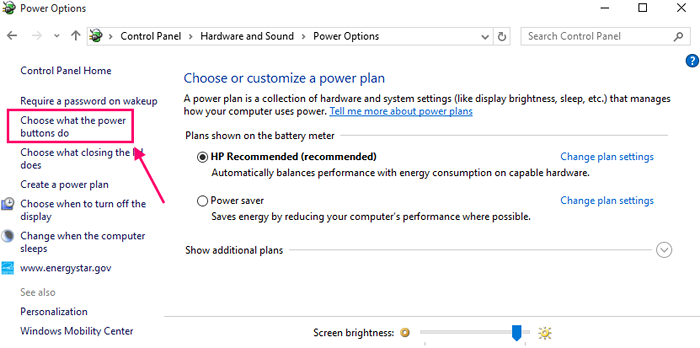
- 4050
- 400
- Jade Muller
Le démarrage rapide est une fonctionnalité introduite dans Windows 8 et se poursuit également dans Windows 10. Dans cette fonctionnalité, Windows commence rapidement après un arrêt en utilisant le fichier d'informations système enregistré dans votre PC. La prochaine fois qu'il démarre, il utilise les informations contenues dans ce fichier (HiberFil.système) pour un temps de démarrage moins. Notez que cette fonctionnalité ne fonctionne pas si vous avancez pour un redémarrage. Pour redémarrer, le système commence normalement à partir de zéro. La fonction de démarrage normalement rapide est activée par défaut dans le système. Bien que une fonctionnalité utile, cela peut être problématique si vous avez un double démarrage dans votre système. Cela peut entraîner une perte de données ou une perte dans les paramètres appliqués.Ici, dans cet article, je vais vous dire comment désactiver la fonction de démarrage rapide de Windows 10.
Étapes pour désactiver la fonction de démarrage rapide dans Windows
Étape 1 - Presse Clé Windows + R ensemble pour ouvrir courir.
Étape 2 - Écrire powercfg.cpl et cliquez D'ACCORD.
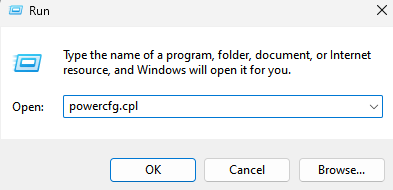
Étape 4 - Maintenant, dans le bon menu, cliquez simplement sur Choisissez ce que font les boutons d'alimentation.
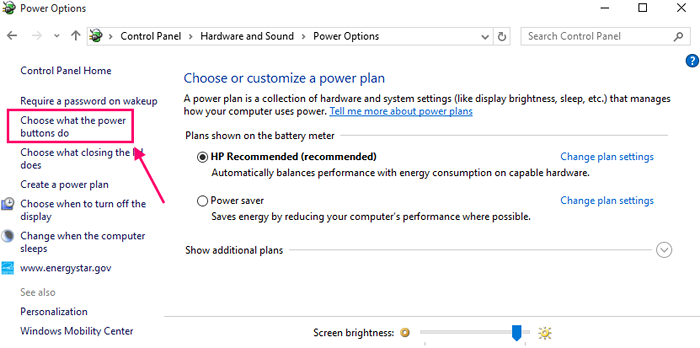
Étape 5 - Maintenant, dans la fenêtre qui vient de s'ouvrir, avant d'apporter des modifications, vous devez d'abord cliquer sur "Modifier les paramètres qui ne sont actuellement pas disponibles ».
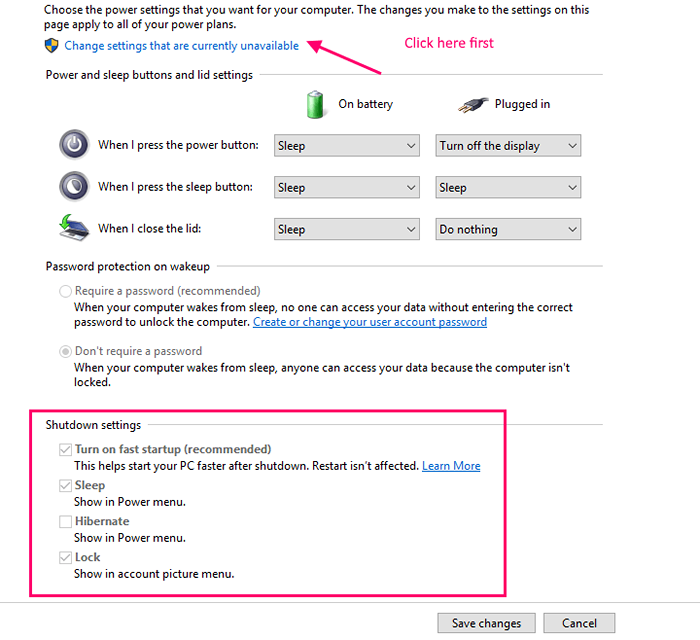
Étape 6 - Dès que vous cliquez Modifier les paramètres qui ne sont actuellement pas disponibles lier, faire défiler vers le bas et décocher l'option disant Activez le démarrage rapide.
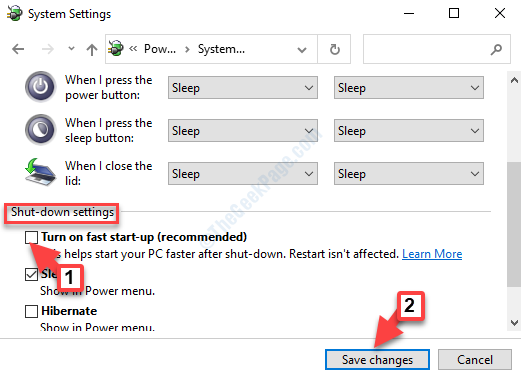
Étape 7 - Enfin, cliquez sur Enregistrer les modifications.
Vous avez une fonction de démarrage rapide de Windows 10 désactivée. Pour réactiver la fonctionnalité, suivez les mêmes étapes et vérifiez à nouveau l'option.
- « Créez facilement PDF en utilisant l'impression sur PDF dans Windows 10
- Microsoft Continuum transformera votre mobile en un PC complet »

